BIOS. Въпроси относно възстановяването на фърмуера и BIOS
Главна информация
Преди да се докоснете до въпроси относно фърмуера на BIOS (Basic Input Output System), си струва да си припомним какво е BIOS като цяло и защо е необходим.
Когато включите лаптоп или компютър, първото нещо, което се зарежда, е малка програма, която проверява дали всички устройства работят, конфигурира същите тези устройства и именно тази програма стартира зареждащата програма на операционната система. Просто казано, BIOS е много важен софтуер. Без него лаптоп или компютър просто няма да се стартира. Процедурата за проверка и конфигуриране на оборудването се нарича още POST (Power On Self Test).
Самата програма (BIOS) се съхранява на чип памет на дънната платка. Този чип може да се презарежда чрез актуализиране на същата програма.
Като всяка уважаваща себе си програма, BIOS има настройки. Именно тях можем да променим при влизане в менюто с настройки. На лаптопи Acer, eMachines и Packard Bell това меню се извиква чрез натискане на клавиша F2. Само малка част от настройките са достъпни за обикновен потребител. Всъщност има много от тях. Всички тези настройки се съхраняват в EEPROM памет. Именно те се нулират, когато извадите малка батерия на дънната платка или превключите съответния джъмпер.
И така, какво е BIOS, разбрахме. Сега нека решим въпроса защо изобщо да го актуализираме, т.е. защо да флашвате биоса.
Фърмуерът на BIOS на лаптопа се препоръчва в случай на проблеми, които могат да бъдат свързани с лаптоп устройства, просто преследването на нова версия не си струва, защото. в някои случаи фърмуерът може да доведе до неработоспособност на лаптопа. Както се казва, ако работи, не го пипайте)) Това е от една страна.
По принцип зависи от потребителя да реши дали да флашне BIOS или не. И само той е отговорен за това решение.
Най-новата версия на BIOS за вашия модел лаптоп можете да намерите на уебсайта на производителя в разделаДрайвери. ЗаAcerе тук. Изтеглете най-новата версия заВАШИЯмодел лаптоп.Тази бележка е много важна за вземане под внимание!Не я приемайте - раздялата с лаптопа ви и пътят към държавната къща до майсторите ви чакат))) В най-добрия случай "танцувайте с тамбура", за да възстановите BIOS или флашърът просто ще откаже да мига микросхемата поради несъвместимост на типовете BIOS.
Описанието на промените обикновено е във файл с името на типа версия в архива с BIOS или само няколко реда описание на страницата с BIOS.
Трябва да флашнетеСАМОBIOS отСОБСТВЕНмодел лаптоп.
Инструкциите за фърмуера също са в архива с BIOS във файл с името на типа readme. Обикновено трябва да стартирате файл с разширение bat от същия архив или exe, ако разработчикът е пакетирал BIOS, инструкции за флашъра и самия флашър в него за удобство на потребителите. Като едно щракване - и имате нов фърмуер.
Flasher, известен също като флаш драйвер, е програма, която флашва BIOS.
Препоръчително е да стартирате точно файла с разширение bat от архива с BIOS. Архивът с BIOS може първо да бъде разархивиран в отделна папка. Факт е, че за някои модели, например Acer Aspire 5530, в него се предписват нетривиални действия по време на фърмуера.
Мисля, че ако в някои версии на този модел лаптоп просто флашнете BIOS (без допълнителен фърмуер за контролера на клавиатурата k26a111a.rom), ще се случи нещо ужасно (за собственика;)) Между другото, тази бухалка също показва, чеbootblockсъщо се флашва по време на фърмуера (което не се среща често), което означава, че ако има проблеми с фърмуера, тогава вероятността за възстановяване с помощта наCrisis Diskнамалява.
Това обаче се случва рядко. Обикновено просто флашването на BIOS е достатъчно.
BIOS на Phoenix имат файлови разширения .wph , .rom , InsydeH2O .fd . Трябва да се отбележи, че ако архивът съдържа и .wph, и .rom файлове, то последният е резервно копие (образ) на BIOS и няма да може да бъде флашнат - няма сервизна информация за флашъра в края на файла, но е доста подходящ за програмиста.
Между другото, ако сте изтеглили най-новия фърмуер на BIOS завашиямодел от уебсайта на Acer и флашърът отказва да го флашне, той казва, че версията е неправилна (а вашият BIOS е почти първата налична версия, "от времето на Очаков и завладяването на Крим"), можете да опитате, следвайки примера на AZURIYAZ, първо опитайте да флашнете не последната версия, а някаква междинна.
BIOS фърмуер
Ако не искате да стартирате bat-файла от архива (може би сте по-умни от разработчиците или те са забравили да го поставят там), тогава:
1) можете да флашнете BIOS от DOS
За всеки случай подгответе кризисен диск, който ще бъде разгледан по-долу.
Създайте стартиращо USB флаш устройство, според статията Създаване на стартиращо USB флаш устройство с DOS
Пишем флашър и BIOS файл към него
Стартирайте flasher, примери: Ако BIOS е от Phoenix: phlash16 /x /c /mfg /mode=3 my_bios.wph Ако BIOS е от InsydeH2O: flashit my_bios.fd /fe /b
Това са почти стандартни опции, повече за тях по-долу. Ако имате нужда от нещо конкретно, добавете още опции за фърмуер по ваш вкус. Но, общо казано, по-добре е да погледнете в bat-файла, който трябва да е в архива във фърмуера за DOS и да копирате опциите за флашъра от там.
Опции на командния ред за Phoenix Flash Utility за DOS -Версия 1.7.0.0 Phoenix16.exe
Опции на командния ред за InsydeH2O Flash Utility за DOS - версия 1.3i FLASHIT.exe
След флашване лаптопът се рестартира и готово - имате нов фърмуер. Това е, ако всичко мине гладко. Между другото, преди да мигате нов, можете да направите резервно копие на стария BIOS, ключът е / BU.
2) можете да флашнете BIOS от Windows
Затворете всички работещи програми, деактивирайте антивирусната програма, прекъснете връзката с мрежата и интернет В същата папка с флашъра трябва да има BIOS файл заВАШИЯмодел лаптоп Стартирайте Winflash или Winflash64 като администратор Първо архивирайте BIOS без фърмуер Ако имате нужда от нещо конкретно, щракнете върху бутона Разширени Флаширайте BIOS
Възстановяване на BIOS с неуспешен фърмуер
Какво да направите, ако всичко се обърка? При мигане лаптопът замръзна и трябваше да бъде изключен, BIOS беше флашнат от друг модел лаптоп, някой случайно стартира антивирусна програма, музиката се възпроизвеждаше добре по време на фърмуера, но не за дълго ...
По-лошо е, ако правите всичко според инструкциите, но се оказва като идиот с криви ръце, въпреки че като цяло не сте такъв (добре, ще спазваме равенството на гражданите - не така)!
По принцип, ако след рестартиране или включване на лаптопа (веднага след фърмуера) видите черен екран, системата не се зарежда, въпреки че охладителят работи, а индикаторите светят или мигат, или лаптопът бипка - имате два варианта.
1) направете Crisis Disk и използвайте Crisis Recovery Mode, за да опитате да възстановите BIOS.
Опитите почти винаги завършват успешно (ако BIOS BootBlock не е бил повреден по време на предишния фърмуер)
2) флашнете BIOS на програмиста, като го разпоите сами или го занесете в сервиз.
Програмистът по принцип можете да го направите и сами, пример № 0, пример № 1, пример № 2,пример #3...
Няколко обяснения на значението на процеса.
Процедурата за възстановяване на BIOS на Phoenix използва блок за зареждане (boot-block). Boot-block съдържа код, който ви позволява да стартирате системата в режим на възстановяване при кризи (CRM) По време на нормално зареждане, BIOS, след включване на лаптопа, анкетира всички устройства на лаптопа и ако всички устройства, които са критични за работа, бъдат открити, системата се зарежда. В същото време се виждат резултатите от Power-On-Self-Test (POST) диагностиката, ако имате т.нар. Пощенска картичка. Някои POST кодове се сигнализират от BIOS със скърцане. Таблица на POST и Beep кодове за PhoenixBIOS
Ако сте заредили в режим на възстановяване при криза (CRM), тогава устройствата не се анкетират, фърмуерът на BIOS стартира незабавно, освен ако, разбира се, към лаптопа не е свързан USB FDD (флопи устройство) или USB Flash (флаш устройство) с кризисен диск. Само основните системи за лаптоп работят в CRM. Няма да видите нищо на екрана, клавиатурата и твърдия диск няма да работят.
И така, как да флашнете BIOS в режим на възстановяване при кризи.
Можете да отидете на ftp.acer.ru/Drivers/Notebooks, да изберете вашата версия на лаптопа, да изтеглите вече готовия Crisis Disk
Можете сами да създадете кризисен диск. Това става с помощта на програмата WinCris.
Архив с различни версии наWinCrisможете да намерите тук: изтегляне (версия #2 - за USB FDD, 3 и 4 са подходящи и за USB Flash; версии #2 и 3 - под Windows XP, #4 - Vista, 7. )
- Свързваме USB FDD с флопи диск или USB Flash към компютъра. При Win x64 WinCris работи от архива, просто трябва да стартирате подходящия, от папката ". x64" - изтеглете вашия BIOS и преименувайте BIOS файла. wph към bios.wph - отворете архива от Crisis Disk в някоя папка, копирайте bios.wph в нея - стартирайте Wincris.exe (като администратор наSeven или Vista) и на дискетата (флашката) ще бъде записан кризисен диск. - в резултат на това на дискетата (флашката) трябва да се появят само 3 файла: MINIDOS.SYS, PHLASH16.EXE и BIOS.WPH P.S. Ако имате USB-FDD и BIOS файлът е 2MB, когато създавате Crisis Disk, трябва да поставите отметка в квадратчето "Compress the bin file" и да изберете версията на phlash16 по размер, така че всичко да пасне на дискетата. Подходяща флаш16 v. exe от папката Flashers collectionPhoenixDOS, преименувайте го на phlash16.exe и го прехвърлете в папката Crisis_Disk и т.н.
Ръководство за създаване на кризисен диск със снимки: изтегляне
Първо трябва да изключите всички устройства от лаптопа (мишка, клавиатура, USB устройства, принтери, външен монитор и т.н.), да премахнете дискове и флопи дискове, както и да премахнете батерията.
00 - изключете захранващия адаптер от лаптопа 01 - свържете USB FDD или USB Flash с Crisis Disk към лаптопа 02 - натиснете и задръжте бутоните [Fn] и [Esc] (задръжте до стъпка 06). 03 - свържете захранващия адаптер към лаптопа 04 - включете лаптопа (натиснете бутона за захранване). 05 - след около 10-15 секунди. отпуснете бутоните [Fn] и [Esc] (след като индикаторът за активност на FDD устройството светне, той изгасва и светва отново и ще започне четене от флопи диска (или флаш устройство). 06 - системата трябва да започне да зарежда от FDD (или флаш устройство) 07 - процесът отнема
3-5 мин. и ВЪРВИ С "ЧЕРЕН" ЕКРАН! (т.е. нищо не се показва на екрана; фактът, че процесът е в ход, може да се види от индикатора за активност на FDD на устройството (или флаш устройството)) 08 - в края на процеса четенето от FDD устройството първо ще спре, индикаторът за активност на FDD устройството ще се изключи и след известно време (
1-2 мин.), лаптопът трябва автоматично да се рестартира.
BIOS flasher от InsydeH2O е вграден, така че не можете да го копирате на USB флаш устройствотрябва да.
- подгответе работещ компютър с USB FDD устройство или USB Flash - поставете празна дискета (или USB флаш устройство в USB порта) в устройството и го форматирайте във FAT32 - копирайте BIOS файла в него за ВАШИЯ модел лаптоп, преименуван преди това. Можете да получите името от поддръжката на Acer или да го потърсите в сервизното ръководство, да попитате тук на сайта, в темата „Prabivis.“ :), или можете също така да стартиратеPhoenixTool(последната версия може да бъде изтеглена оттук), да го захраните с вашия биос файл, да получите това изображение
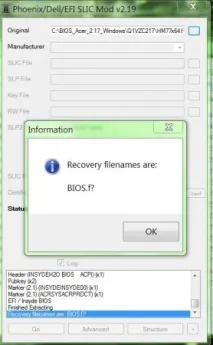
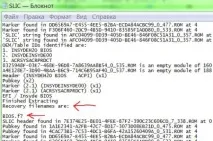
Следва: 00 - изключете захранващия адаптер от лаптопа. 01 - свържете USB-FDD устройството с флопи диск или USB Flash към лаптопа 02 - натиснете и задръжте бутоните [Fn] и [Esc] (задръжте до стъпка 06). 03 - свържете захранващия адаптер към лаптопа. 04 - включете лаптопа (натиснете бутона за захранване). 05 - след около 10-15 секунди. отпуснете бутоните [Fn] и [Esc] (след като светне индикаторът за активност на FDD устройството или USB Flash, той изгасва и светва отново и започва четене от дискетата). 06 - системата трябва да започне да се зарежда от FDD или USB Flash 07 - процесът отнема
3-5 мин. и ВЪРВИ С "ЧЕРЕН" ЕКРАН! (т.е. нищо не се показва на екрана; фактът, че процесът тече, може да се види от индикатора за активност на FDD устройството или USB Flash) 08 - в края на процеса четенето от FDD устройството (или USB Flash) първо ще спре, индикаторът за активност на FDD устройството (или USB Flash) ще се изключи и след известно време (
1 мин.) трябва да изключи самия лаптоп. 09 - натиснете бутона за захранване - систематрябва да спечели.
Ако BIOS не е флашнат, тогава името на файла е неправилно.
P.S. Ако индикаторът за четене мига повече от 15 минути - лаптопът може да бъде изключен, значи нещо се е объркало.
Какво да направите, ако не можете да влезете в CRM.
Случва се. Ако сте сигурни, че вашият блок за зареждане е безопасен и здрав, можете да опитате различни „шамански танци с тамбурина“:
- опитайте да инсталирате напълно заредена батерия, преди да започнете процеса на възстановяване на BIOS; - опитайте флаш устройство с малък капацитет (тип 128-256Mb, до 2Gb също е подходящо) или дори по-добре USB FDD (за BIOS от Phoenix); - опитайте да премахнете твърдия диск и DVD-устройството; - опитайте да свържете устройството с Crisis Disk към различни USB портове на лаптопа; различни версии на phlash16 (може да се намери в първата част) (за BIOS от Phoenix); - опитайте други клавишни комбинации Fn + B, Fn + Home, Win + B или Win + Esc, Ctrl + Nome (въпреки че обикновено Fn + Esc или, понякога, Fn + B или Fn + Home са подходящи за Acer). батерииследсвързване на захранващия кабел. Някой е бил подпомогнат от жонглиране с батерията на BIOS. И някой - инсталирайте поставяне само на една лента с памет в долния (първи) слот.
Фърмуерът на програмиста ще помогне на всички))
Заключение
P.S. Обсъждане на успехите и неуспехите във фърмуера, къде да намерите правилния биос файл, как да преименувате биос файла от InsydeH2O и т.н. и така нататък. по-добре е да проведете в съответната тема на форума на BIOS, Въпроси относно фърмуера, модификациите и възстановяването на BIOS